Messenger သည် လူကြိုက်အများဆုံး ဆက်သွယ်ရေးဆော့ဖ်ဝဲမဟုတ်ပါက၊ ချတ်နှင့်ခေါ်ဆိုမှုများအပြင် အုပ်စုဖွဲ့ပြောဆိုမှုများ ပြုလုပ်နိုင်သည်၊ အသံမက်ဆေ့ချ်များ သို့မဟုတ် ဖိုင်အမျိုးမျိုးကို ပေးပို့နိုင်သည်။ ကျွန်ုပ်တို့၏မဂ္ဂဇင်းတွင် Messenger တွင် ဆောင်းပါးတစ်ပုဒ်ရှိသည်။ ထုတ်ပြန်သည် သို့သော်လည်း အက်ပလီကေးရှင်း၏ လူကြိုက်များမှုကြောင့် Facebook သည် ၎င်း၏ဆော့ဖ်ဝဲလ်ကို အဆက်မပြတ် မြှင့်တင်နေပါသည်။ အဲဒါကြောင့် ဒီနေ့ Messenger မှာ ကြည့်ပါမယ်။
အဲဒါဖြစ်နိုင်တယ်။ မင်းကို စိတ်ဝင်စားတယ်။

Touch ID သို့မဟုတ် Face ID ဖြင့် လုံခြုံရေး
ဤအင်္ဂါရပ်ကို Messenger တွင် မကြာသေးမီက ထည့်သွင်းထားသော်လည်း ၎င်းသည် အလွန်အသုံးဝင်သည်။ ၎င်းကြောင့်၊ သင်သည် ခွင့်ပြုချက်မရှိဘဲ ဒေတာကို ဝင်ရောက်ကြည့်ရှုခြင်းမပြုလိုပါက အထူးသဖြင့် အသုံးဝင်သော စကားဝိုင်းများအားလုံးကို သင် လုံခြုံစေနိုင်ပါသည်။ အသက်သွင်းရန်၊ ဘယ်ဘက်အပေါ်ထောင့်ရှိ အက်ပ်ကိုနှိပ်ပါ။ သင့်ပရိုဖိုင်အိုင်ကွန်၊ အပိုင်းကိုနှိပ်ပါ။ ကိုယ်ရေးကိုယ်တာ ပြီးလျှင် Next ကိုရွေးပါ။ လျှောက်လွှာလော့ခ်။ ဤကဏ္ဍတွင်၊ အိုင်ကွန်ကိုနှိပ်ပါ။ Touch/Face ID လိုအပ်သည်၊ ထို့နောက် ခွင့်ပြုရန် လိုအပ်မည်ကို ရွေးချယ်ပါ။ Messenger မှ ထွက်ခွာပြီးနောက်၊ ထွက်ခွာပြီးနောက် 1 မိနစ်၊ ထွက်ခွာပြီးနောက် 15 မိနစ် ဒါမှမဟုတ် ထွက်ခွာပြီးနောက် 1 နာရီ။
အဆက်အသွယ်မှတ်တမ်းတင်ခြင်းကို ပိတ်ခြင်း။
Facebook နှင့် Messenger နှစ်ခုလုံးသည် အကောင့်ဖွင့်ပြီးနောက် သင်၏အဆက်အသွယ်များကို တစ်ပြိုင်တည်းချိန်ကိုက်လိုသလားဟု အမြဲမေးပါ။ ထိုသို့လုပ်ဆောင်ပါက သင့်ဖုန်းနံပါတ်များအားလုံးကို Facebook တွင် အပ်လုဒ်လုပ်မည်ဖြစ်ပြီး ၎င်းတို့အနက်မှ တစ်စုံတစ်ယောက်သည် Facebook ကို အသုံးပြုနေခြင်းရှိမရှိ သိရှိနိုင်သော်လည်း Facebook သည် မမြင်နိုင်သော ပရိုဖိုင်ကို ဖန်တီးထားသောကြောင့် ၎င်းသည် သီးသန့်ရှုထောင့်မှ မသင့်လျော်ကြောင်း သတိပြုသင့်ပါသည်။ အဆက်အသွယ်တစ်ခုစီအတွက် ၎င်းတို့နှင့်ပတ်သက်သည့် အချက်အလက်များကို စုဆောင်းထားနိုင်ရန်။ ပိတ်ရန်၊ ဘယ်ဘက်အပေါ်ထောင့်တွင် နှိပ်ပါ။ သင့်ပရိုဖိုင်အိုင်ကွန်၊ ရွေးချယ်ပါ။ တယ်လီဖုန်းအဆက်အသွယ်များ a ပိတ်လိုက်ပါ။ ပြောင်း အဆက်အသွယ်များကို အပ်လုဒ်လုပ်ပါ။
မီဒီယာသိုလှောင်မှု
သင့်စက်ထဲသို့ ပေးပို့ထားသော ဓာတ်ပုံနှင့် ဗီဒီယိုများကို ဒေါင်းလုဒ်လုပ်လိုပါက Messenger တွင် ပြုလုပ်နိုင်ပါသည်။ ထိပ်တွင် နှိပ်ပါ။ သင့်ပရိုဖိုင်အိုင်ကွန်၊ နောက်တစ်ခုကို ရွေးပါ။ ဓာတ်ပုံများနှင့် မီဒီယာများ a အသက်သွင်းပါ။ ပြောင်း ဓာတ်ပုံများနှင့် ဗီဒီယိုများကို သိမ်းဆည်းပါ။ ယခုမှစ၍၊ ၎င်းတို့သည် သင့်စက်ပစ္စည်းသို့ အလိုအလျောက် ဒေါင်းလုဒ်လုပ်မည်ဖြစ်ပြီး မည်သည့်အခြေအနေတွင်မဆို ၎င်းတို့ထံ သင်ဝင်ရောက်ခွင့်ရရှိမည်ဖြစ်သည်။
အမည်ပြောင်များထည့်ခြင်း။
လူအများစုသည် Messenger တွင် ၎င်းတို့၏အမည်ရင်းများ ရှိသော်လည်း သီးသန့်ချတ်တစ်ခု သို့မဟုတ် အဖွဲ့တစ်ခုတွင် သီးသန့်အဆက်အသွယ်တစ်ခုပြသလိုပါက ၎င်းကို ပြောင်းလဲနိုင်သည်။ ပေးထားတဲ့ profile ကိုနှိပ်ပါ၊ ထို့နောက် အပေါ်ဘက်တွင် နှိပ်ပါ။ ပရိုဖိုင်အသေးစိတ် နောက်ဆုံးတွင်ကလစ်နှိပ်ပါ။ နာမည်ပြောင်များ။ သီးသန့်ချတ်တစ်ခုတွင်၊ သင်သည် သင်ကိုယ်တိုင်နှင့် အခြားသူတစ်ဦးထံသို့ နာမည်ပြောင်တစ်ခု ပေါင်းထည့်နိုင်ပြီး၊ အဖွဲ့တစ်ဖွဲ့တွင်၊ ၎င်း၏အဖွဲ့ဝင်အားလုံးအတွက် သေချာပါသည်။
စကားဝိုင်းတွင် ရှာဖွေပါ။
သင်သိပါသည်- တစ်စုံတစ်ဦးနှင့် အချို့သောအရာများကို သင်သဘောတူသော်လည်း နောက်ဆုံးတွင် သင်အကြောင်းအရာမှ လွတ်ထွက်သွားပြီး လိုအပ်သော မက်ဆေ့ချ်များသည် စကားဝိုင်း၏ တစ်နေရာရာတွင် ပျောက်သွားပါသည်။ အပေါ်ကို လှိမ့်မတက်စေရန်၊ စကားဝိုင်းကို သင်ရှာဖွေနိုင်ပါသည်။ ပထမဦးဆုံး အဲဒီစကားဝိုင်းကို ရွှေ့၊ ကလစ်ဖြုတ်ပါ။ ၎င်း၏အသေးစိတ် ကိုနှိပ်ပါ။ စကားဝိုင်းကို ရှာဖွေပါ။ သင်ရှာဖွေပြီးသော ဝေါဟာရကို ရေးသားနိုင်သည့် စာသားအကွက်တစ်ခု ပေါ်လာလိမ့်မည်။
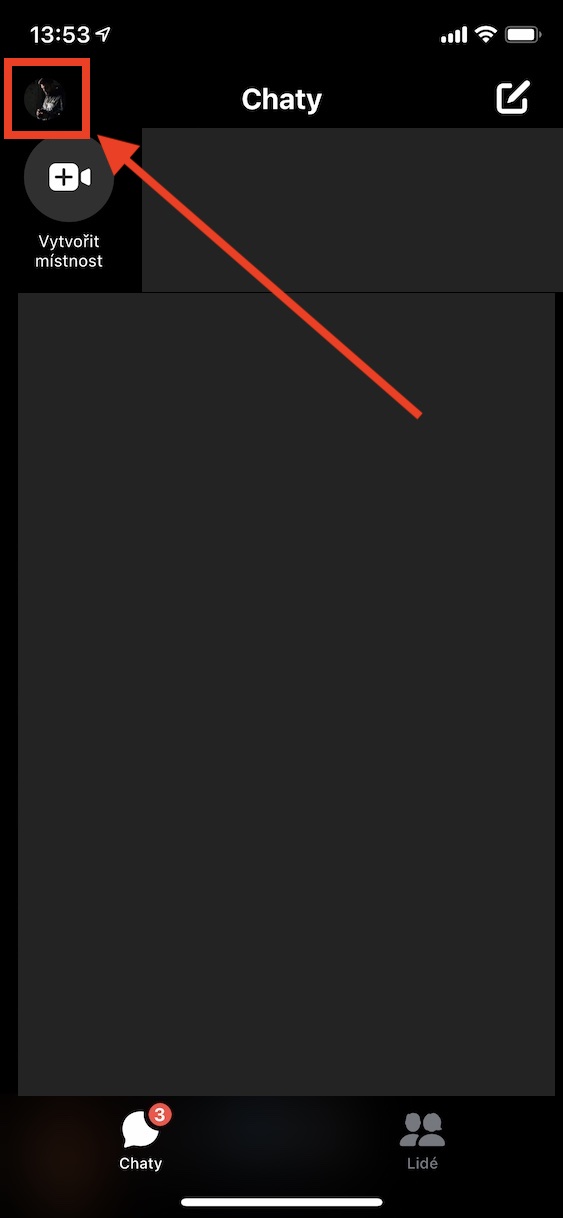
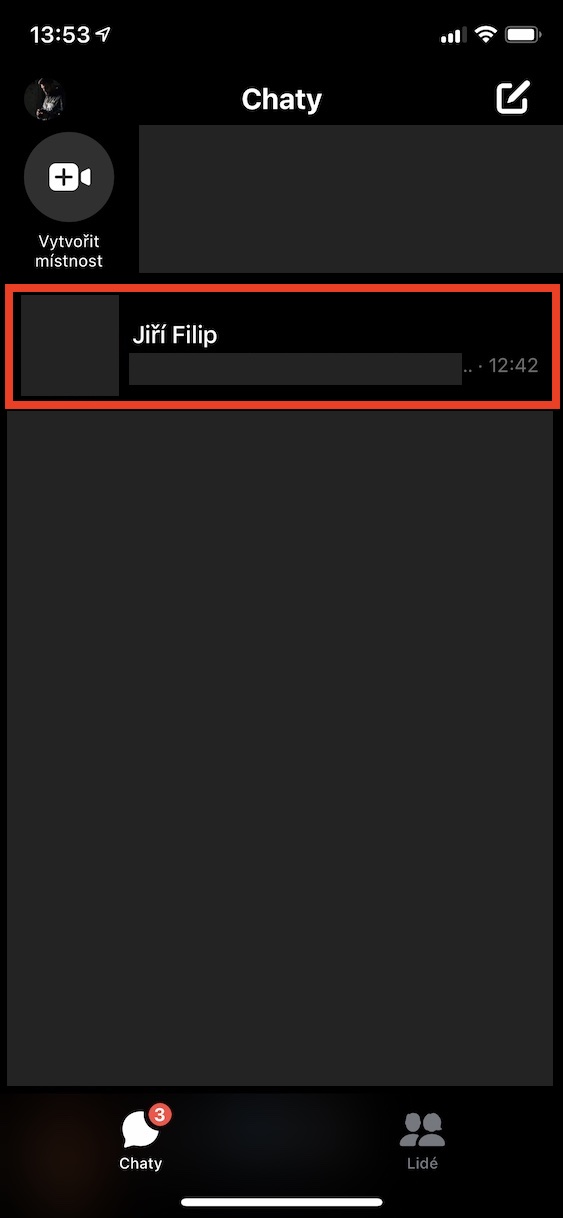
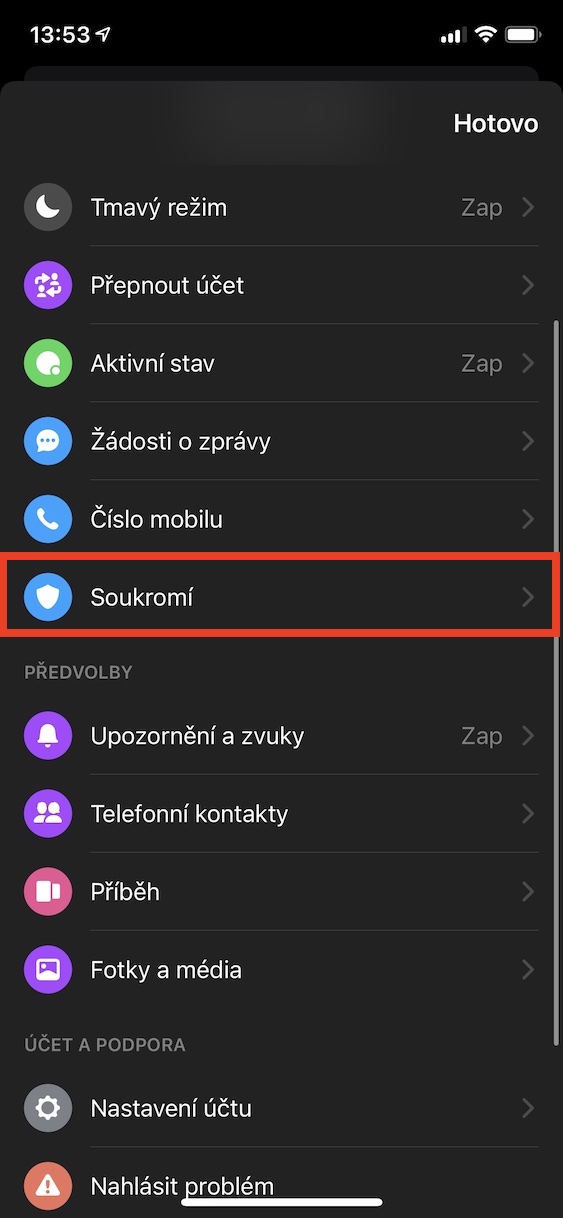
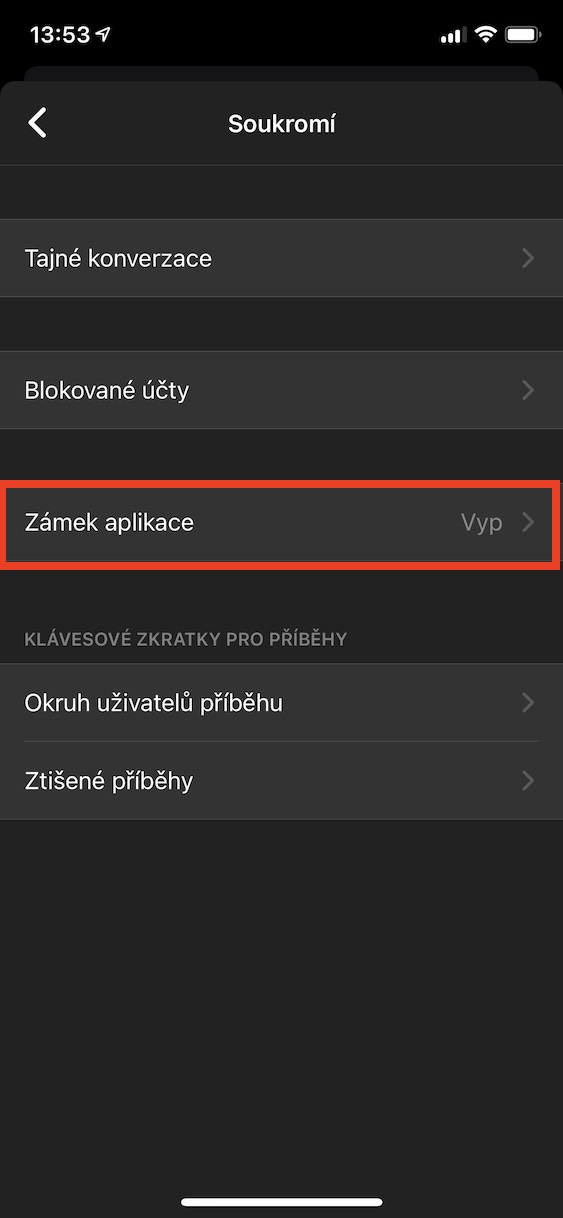
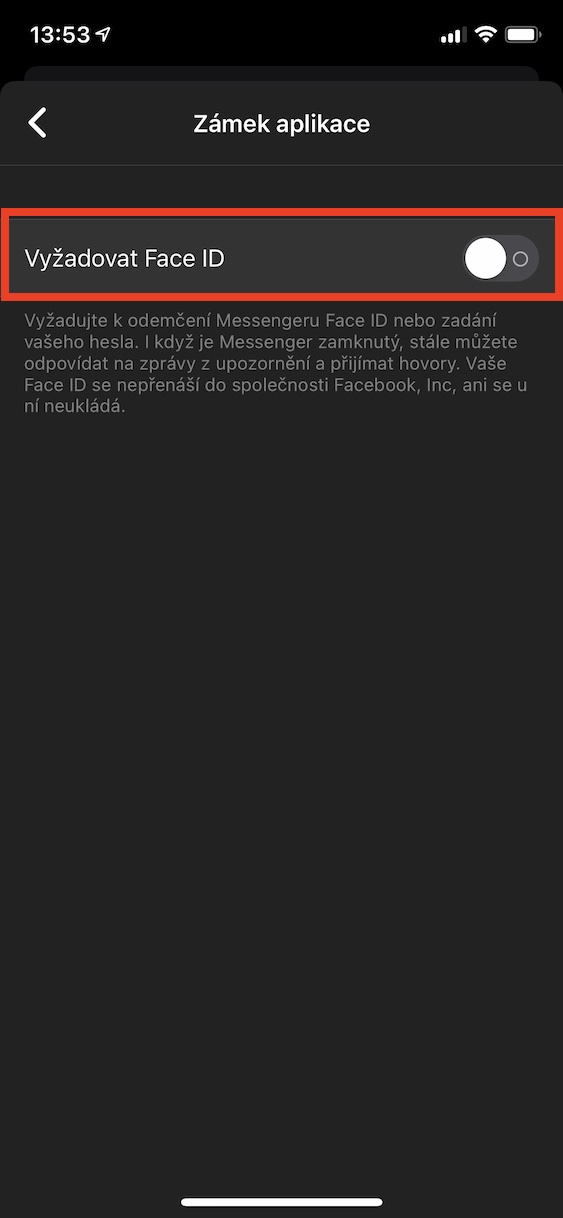
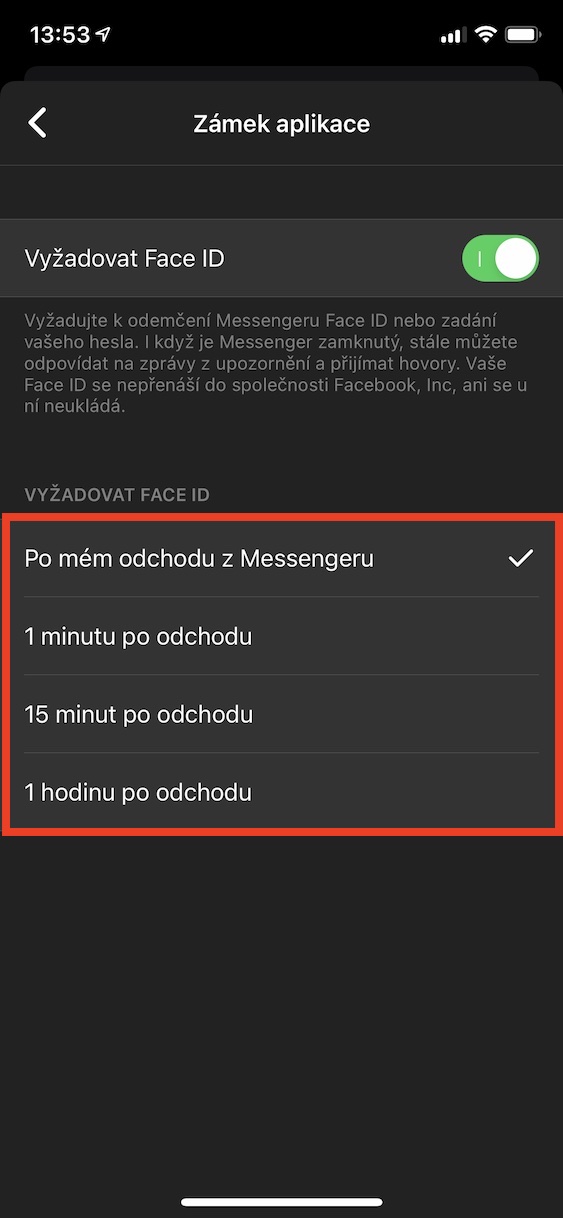
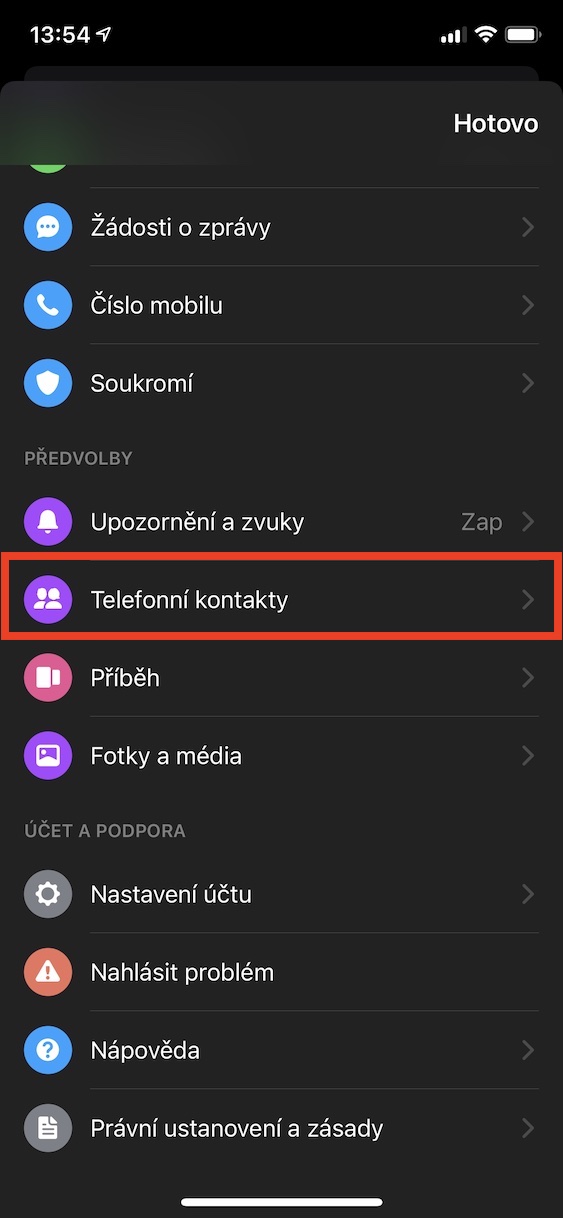
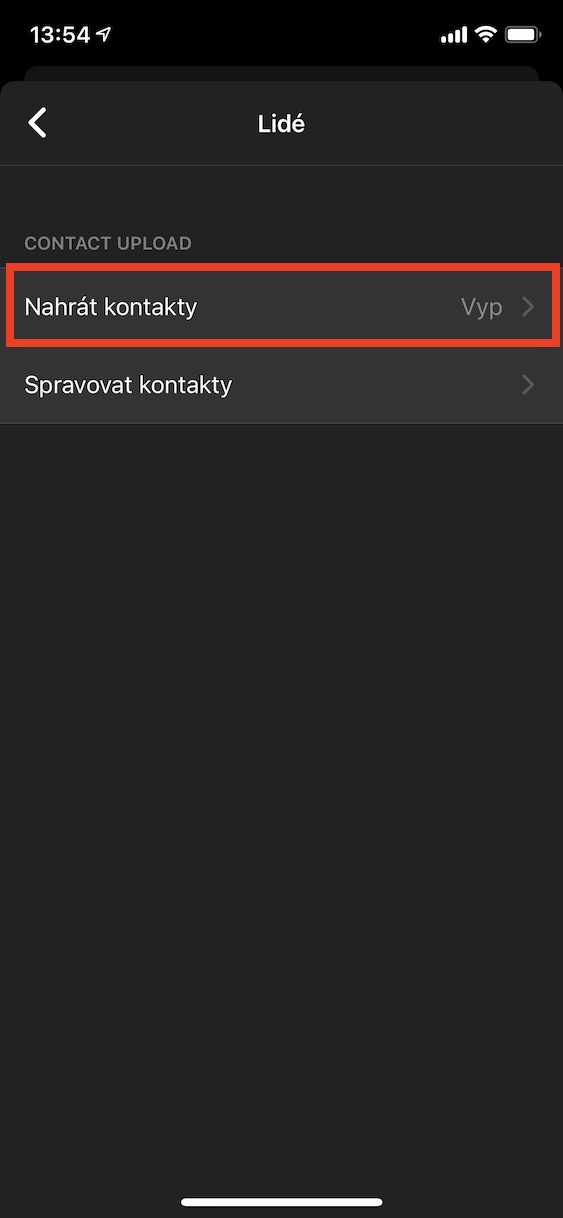
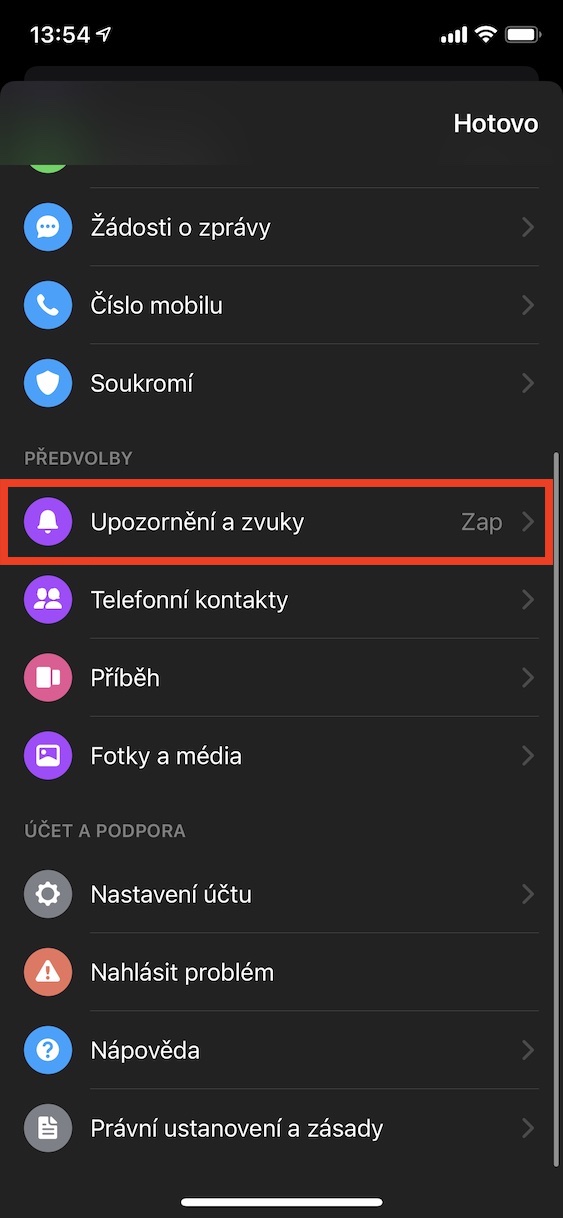
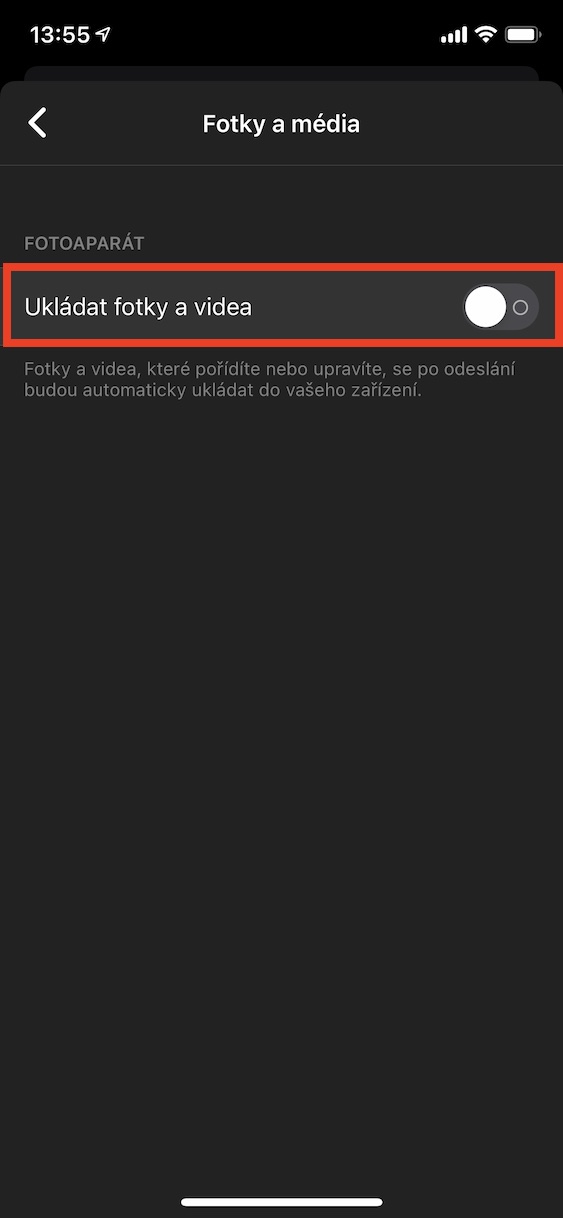


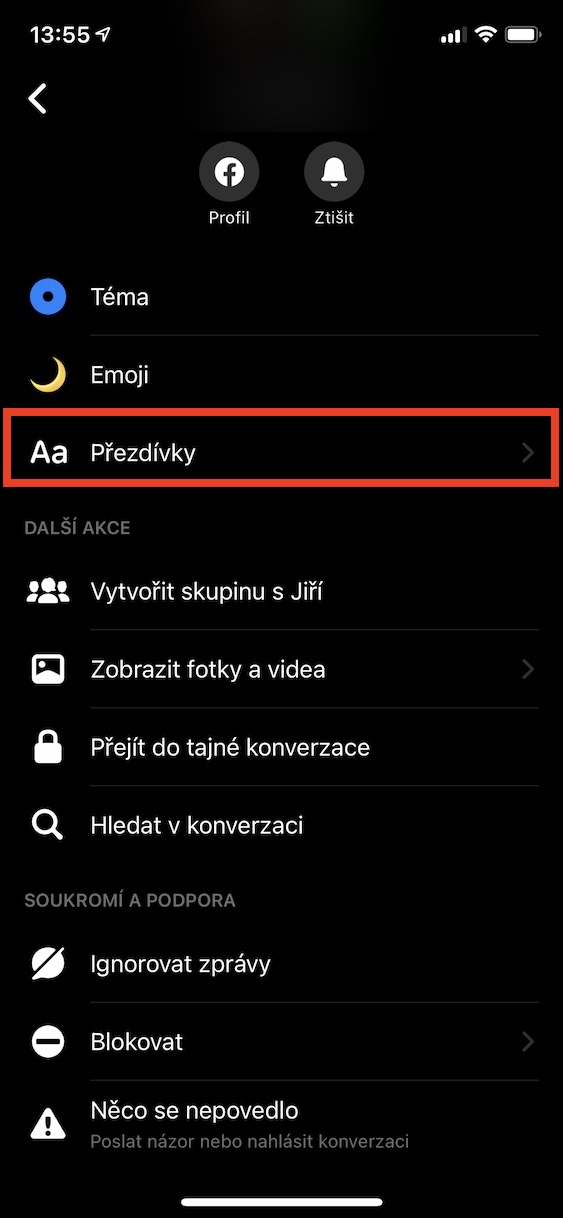
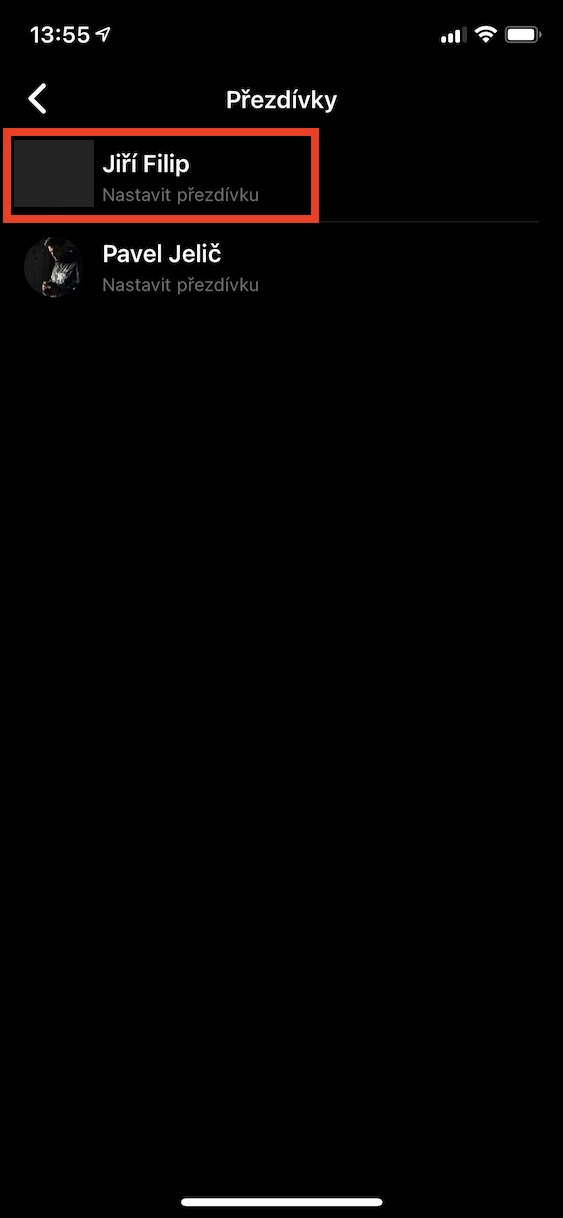
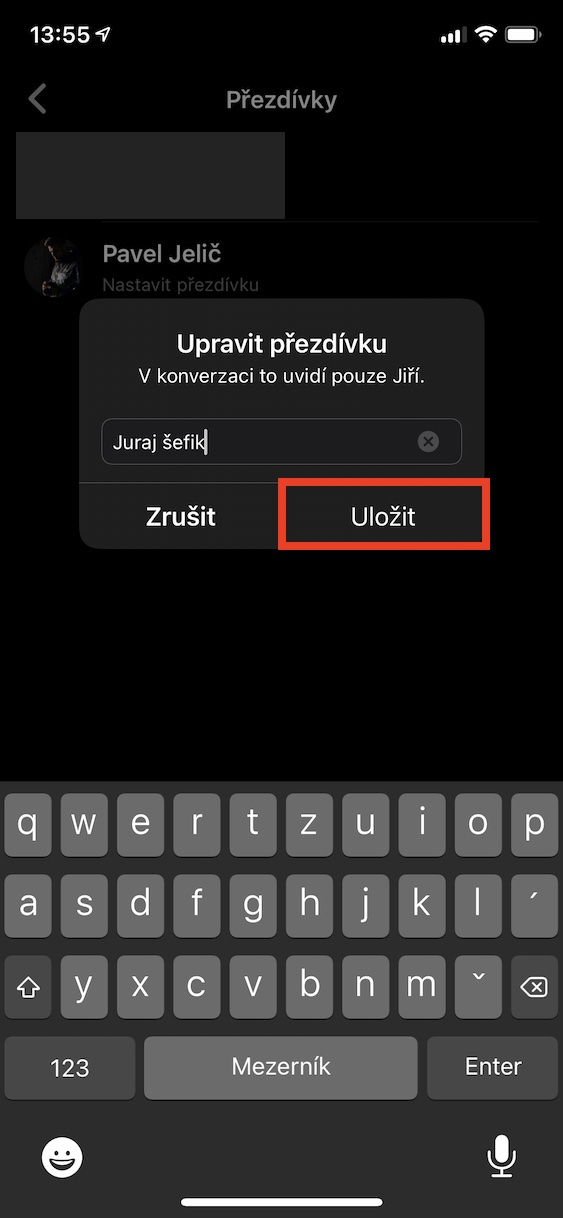
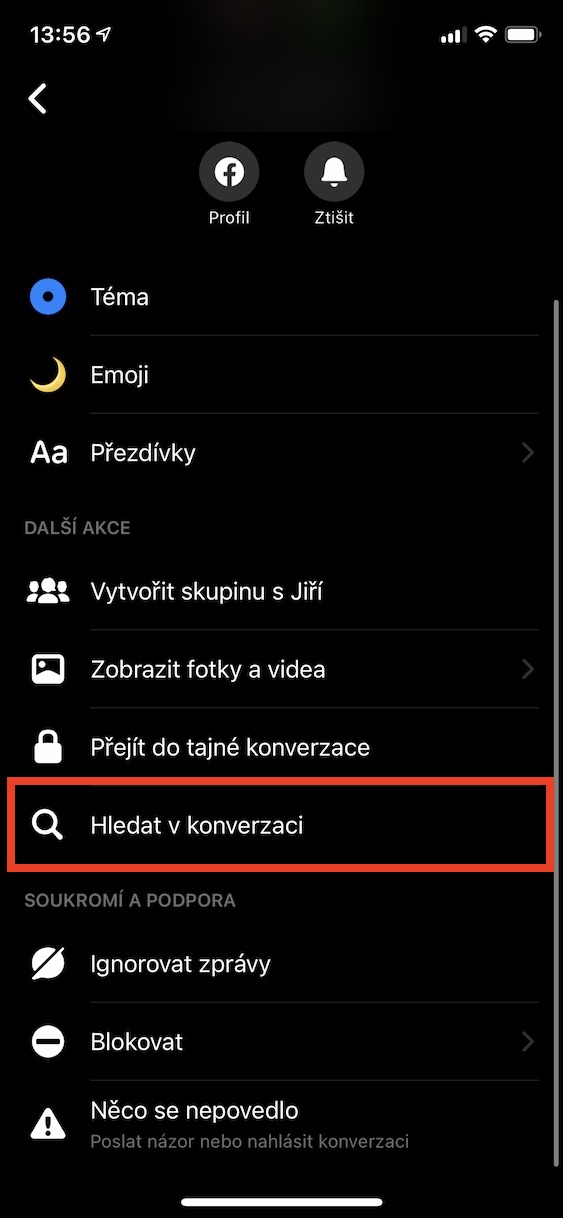
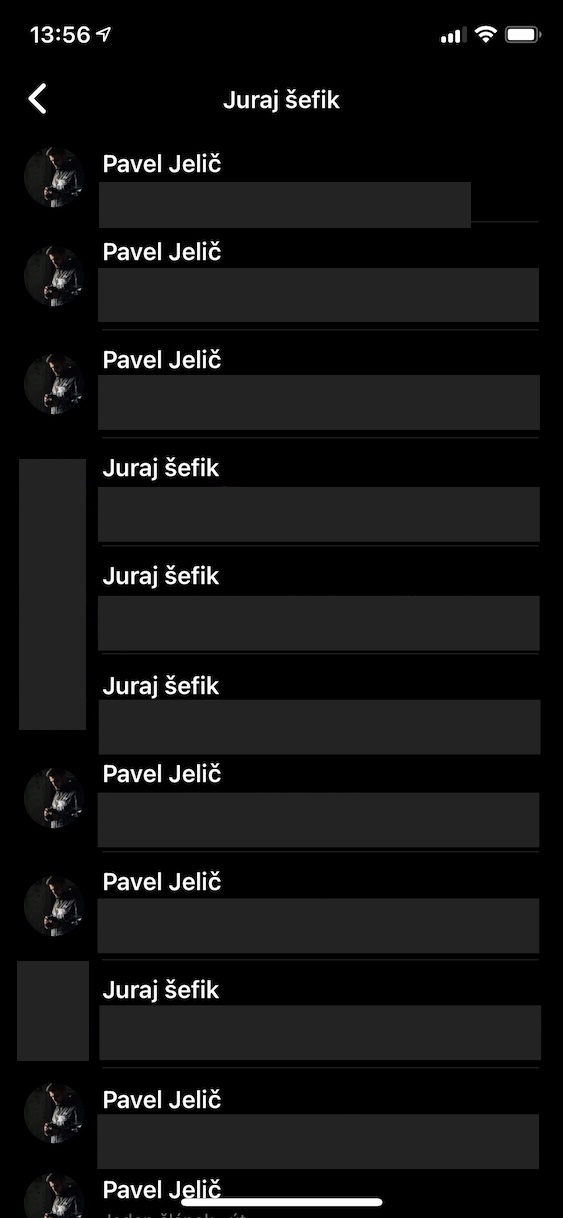
messenger တွင် ဓာတ်ပုံ(များ) ပေးပို့လိုသော ဓာတ်ပုံအယ်လ်ဘမ်ကို မည်သို့ရွေးချယ်ရမည်နည်း။
၎င်းသည် ကျွန်ုပ်အား မကြာသေးမီက အယ်လ်ဘမ်ကိုသာ အမြဲပေးဆောင်ပြီး ကျွန်ုပ်တွင်ရှိသော အခြားအယ်လ်ဘမ်သို့ ပြောင်း၍မရပါ။
ကံမကောင်းစွာပဲ၊ လောလောဆယ်မဖြစ်နိုင်ပါ။ သို့သော် သင့်ဓာတ်ပုံများကို ရွေးချယ်ရန် Photos အက်ပ်သို့ သင်သွားပြီး၊ ထို့နောက် မျှဝေရန်ခလုတ်ကို နှိပ်ပြီး Messenger ကို ရွေးချယ်နိုင်သည်။ ၎င်းသည် သင့်အား အခြားအယ်လ်ဘမ်များမှ ဓာတ်ပုံများကိုလည်း ရွေးချယ်နိုင်သည်။
အကောင်းဆုံးမဲအရည်အသွေးကို ဘယ်လိုသတ်မှတ်မလဲ။ ကျွန်ုပ်တွင် Motorola Moto G9+ (2020) ရှိပြီး ရက်အနည်းငယ်ကြာအောင် ကောင်းမွန်သည်၊ အသံကြည်လင်ပြတ်သားပြီး အရာအားလုံး အဆင်ပြေပါသည်။ အပိုအပလီကေးရှင်းကို မသုံးခဲ့ဘူး၊ တစ်ခုခုကို မတော်တဆ reset ချတာဖြစ်နိုင်တယ်.. ဘာပဲဖြစ်ဖြစ် အခုတော့ အသံက သေးသေးလေးဖြစ်ပြီး အဲဒါက 2010 ကလို အသံထွက်နေတာ၊ နားမလည်နိုင်တော့ဘူး.. ဘာလုပ်ရမှန်းမသိတော့ဘူး။
Factory Reset စမ်းကြည့်တော့ မအောင်မြင်ဘူး။
ကောင်းသောနေ့ပါ၊ ကျွန်ုပ်၏ PC တွင် Messenger စကားဝိုင်းတစ်ခုကို ဒေါင်းလုဒ်လုပ်ရန် လိုအပ်ပါသည်။ play store ကတစ်ဆင့် လမ်းညွှန်ချက်တချို့ ရခဲ့ပေမယ့် AJ ရဲ့ မသိနားမလည်မှုကြောင့် နောက်ထပ်မရခဲ့ပါဘူး.. ကျေးဇူးတင်ပါတယ်။
Messenger တွင် ဗီဒီယိုများကို သိမ်းဆည်းရန် ရွေးချယ်ခွင့်မရှိပါ။ ဓာတ်ပုံများရိုက်ပြီးမှသာ သိမ်းဆည်းပါ။
မင်္ဂလာပါ၊ ကျွန်ုပ်တွင် Facebook မရှိပါက ကျွန်ုပ်၏ ပရိုဖိုင်ဓာတ်ပုံကို messenger တွင် မည်သို့ပြောင်းရမည်နည်း။ ကျေးဇူးတင်ပါသည်။
စာမျက်နှာသို့သွားပါ။ http://www.facebook.com ပြီးလျှင် messenger မှ အထောက်အထားများကို ထည့်သွင်းပါ။ ဘာလို့လဲဆိုတော့ မင်းမှာ messenger ရှိရင် မင်းမှာ facebook ရှိတယ်။
မင်္ဂလာပါ၊ ကျွန်ုပ်တွင် Messenger ရှိသော်လည်း ကျွန်ုပ်တွင် Facebook မရှိပါ။ ထို့ကြောင့် Messenger တွင် ဓာတ်ပုံကို ပြောင်းလဲ၍မရပါ။
ဟယ်လို၊ ပေးထားသည့် Messenger တွင်သာ ဓာတ်ပုံများပြောင်းရန်၊ လူတစ်ဦးနှင့် စကားပြောဆိုရန် ဖြစ်နိုင်ပါသလား။
Dobrýတွင်း၊
ပြဿနာတစ်ခုရှိတယ်။ Messenger တွင် တစ်စုံတစ်ဦးထံ ဓာတ်ပုံတစ်ပုံ ပေးပို့လိုသည့်အခါ၊ ပုံအိုင်ကွန်ကို နှိပ်လိုက်သည့်အခါ ဖွင့်ထားသည့် ပြခန်းသည် WhatsApp သို့မဟုတ် အခြားအက်ပ်များမှ ဒေါင်းလုဒ်လုပ်ထားသည့် ဖုန်းမှ ဓာတ်ပုံများအပါအဝင် ကျွန်ုပ်၏ဖုန်းမှ ဓာတ်ပုံအားလုံးကို ပြသသည်။ WhatsApp ဓာတ်ပုံများကို သိမ်းဆည်းထားလိုသော်လည်း ၎င်းတို့ကို အစမ်းကြည့်ရှုသည့်ပြခန်းတွင် မလိုချင်ပါ။ ကျွန်တော်ရိုက်ထားတဲ့ ဓါတ်ပုံတွေကိုပဲ အဲဒီ့မှာ ပြသစေချင်ပါတယ်။ တစ်နည်းနည်းနဲ့ သတ်မှတ်ဖို့ ဖြစ်နိုင်သလား။ အရန်ကူးရန်အတွက် Google Photos ကိုသုံးပါသည်။ ငါ့မှာ Xiaomi Mi 9 ရှိတယ်။
အကြံဉာဏ်အတွက် ကျေးဇူးတင်ပါတယ်။
ဆောင်းပါးတွင် ပေးထားသော အချက်အလက်သည် မှားယွင်းပါသည်။ လက်ခံရရှိထားသော ဗီဒီယိုများကို messenger တွင် သိမ်းဆည်း၍မရပါ။ သတင်းအချက်အလက် လိမ်လည်ဖြန့်တာ ဘာကြောင့်လဲဆိုတာ ကျွန်တော် နားမလည်ဘူး။ ၎င်းသည် အလုပ်ဖြစ်ခဲ့ဖူးသော်လည်း FB က သင့်အား ဤရွေးချယ်ခွင့်ကို မပေးစေလိုသောကြောင့် ၎င်းတို့သည် လွန်ခဲ့သော နှစ်အနည်းငယ်က ၎င်းကို ပိတ်လိုက်ပါသည်။ ထို့ကြောင့် FB သည် အပလီကေးရှင်းကို တိုးတက်အောင် အဆက်မပြတ်ကြိုးစားနေပုံနှင့် ပတ်သက်၍ မလိမ်ပါနှင့်။ အမှန်တရားသည် ဆန့်ကျင်ဘက်ဖြစ်သည်!